iPhone6怎么清理微信缓存?
在使用苹果手机的过程当中,都知道苹果手机的运行能力大家有目共睹的。想必现在的智能手机能做到几年不卡的也只有苹果手机了。但是随着时间的推移,我们手机当中也会拥有了很多的内存数据没有清除,占据了我们的手机空间。那么我们的iPhone6应该怎么进行清理微信的缓存呢?不要着急,在接下来的时间当中就让我们一起去详细了解一下苹果6手机清理微信缓存数据的详细的操作内容是怎么样的吧,让我们一起往下看。
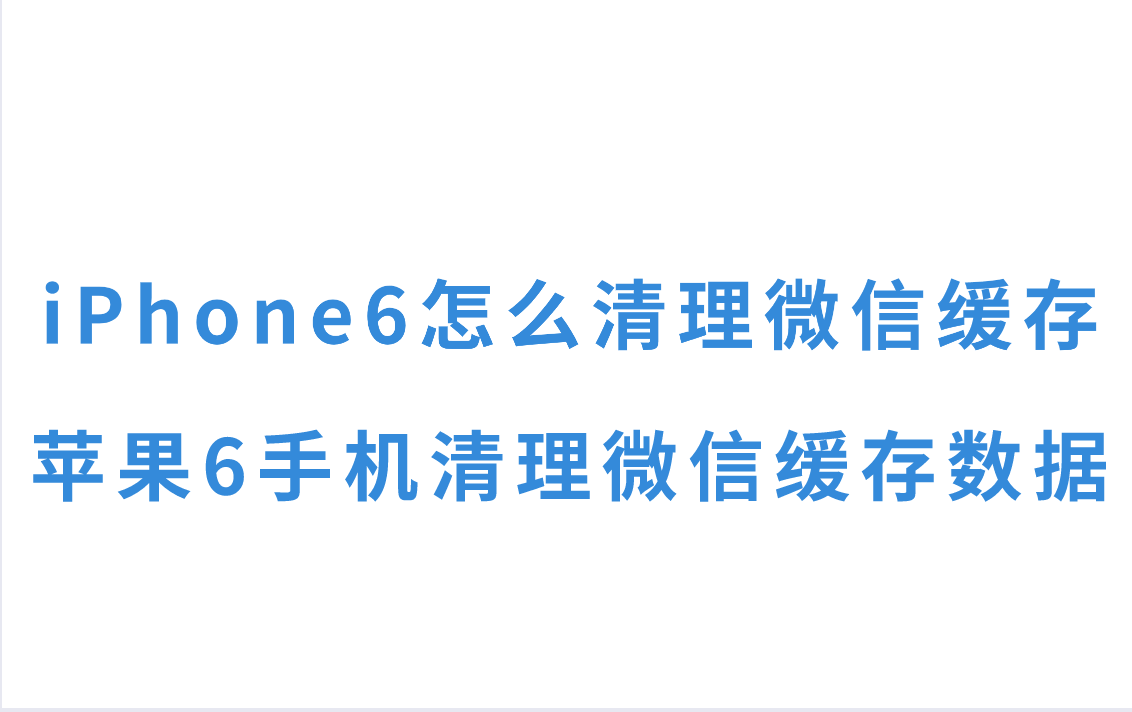
iPhone6怎么清理微信缓存
iPhone6清理微信缓存,我们可以通过手机设置找到通用界面中的iPhone储存空间来进行一系列详细的操作,用来清理微信空间并获得更加空旷的空间范围。那么具体的详细内容步骤我们如下所示。
苹果6手机清理微信缓存数据
第一步:首先我们打开iPhone6手机,然后在苹果6手机主页面找到并进入设置界面;
第二步:进入设置界面之后,我们将屏幕下滑至通用一栏并点击进入;
第三步:等进入通用的选项之后,在界面中找到并选择iPhone储存空间功能点击进入下一届面;
第四步:在新的界面当中找到下方的所需要删除的应用的缓存点击其图标进入下一界面(这里我们以微信为例);
第五步:点击进入微信的图标之后,在界面下方找到删除APP选项,并点击就可以将其删除所有的缓存数据了。
那么,今天的苹果6手机清理微信缓存数据的详细内容的分享到这里就结束了,希望以上的分享内容能够为大家提供到帮助以及有一定的参考价值,需要进行设置的朋友也可以根据上述的详细内容进行一起操作实践,那么我们下期再见。
未经允许不得转载:苹果账号分享网 » iPhone6怎么清理微信缓存?
文章版权及免责声明:网站分享的Apple ID共享账号仅供体验下载游戏,学习类以及工具类软件使用,凡非法使用共享苹果ID账号造成责任后果自负,本网站不承担任何责任!如发现用于非法用途,本站将全力配合网安部门予以打击!
下一篇: iPhoneQQ找不到相册怎么办?





